Vedieť, ako obnoviť Mac súbory zo zálohy Time Machine je veľmi dôležité a ponúka riešenie, keď chýba súbor alebo sa dokument neočakávane zmenil. Obnova súborov pomocou nástroja Time Machine je rýchla a jednoduchá a chráni vlastníka pred poruchami hardvéru aj pred nehodami.
Obsah
- Ako funguje stroj času
- Ako zadať Time Machine na Macu
- Ako obnoviť súbory Mac z Time Machine
- Ako používať Quicklook na lepšie vyhľadávanie pomocou Time Machine
- Čo ak stroj času nie je povolený?
- Čo ak stroj času nefunguje?
Odporúčané videá
Jednoduché
5 minút
Mac alebo MacBook s akoukoľvek najnovšou verziou MacOS
Time Machine je zabezpečený proti poruchám softvér zabudovaný do MacOS od úplne prvej verzie OS X, ktorá priniesla zásadné zmeny a vylepšenia operačného systému Apple. Pomocou nástroja Time Machine sú zálohy automatické a obnovuje chýbajúci súbor alebo obnovuje súborstaršia verzia dokumentu je ľahké.
Ako funguje stroj času
Namiesto jednoduchého uloženia snímky celého systému, keď si používateľ zapamätá zálohovanie Time Machine ukladá zálohy každú hodinu a uchováva viacero kópií každej vykonanej zmeny každý súbor. To znamená, že umožňuje určitý druh cestovania v čase, kde je možné pristupovať k predchádzajúcim verziám súborov. Ak by sa každú hodinu ukladalo viacero verzií každého súboru, veľkosť zálohy by sa rýchlo stala neovládateľnou. Apple našiel spôsob, ako uložiť len zmeny a staršie verzie uchováva len dovtedy, kým zostane miesto na ich uloženie. Keď sa priestor pridelený Time Machine začne zapĺňať, systém vymaže staršie kópie súborov a uloží čo najviac nových verzií.

Ako zadať Time Machine na Macu
Ak chcete obnoviť súbor z Time Machine na Macu, otvorte aplikáciu Time Machine – nájdete ho v Launchpad alebo Aplikácie priečinok. Ak sa na paneli s ponukami zobrazí ikona Time Machine, aplikáciu možno spustiť výberom Zadajte stroj času z menu. Ikona ponuky Time Machine vyzerá ako ciferník, ktorý je obkolesený šípkou smerujúcou proti smeru hodinových ručičiek (naznačuje pohyb času dozadu), čo je pekné vizuálne znázornenie účelu aplikácie.
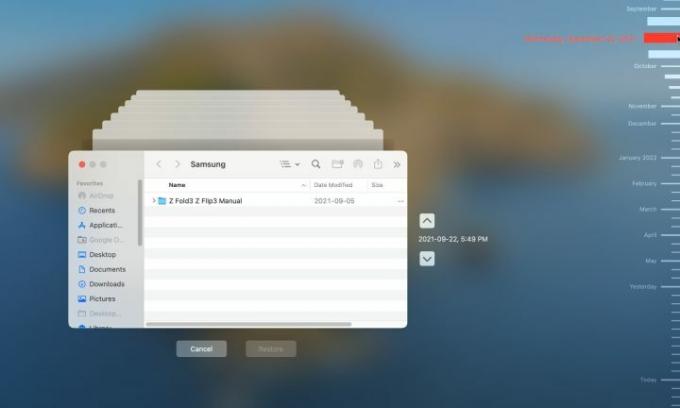
Ako obnoviť súbory Mac z Time Machine
Keď sa otvorí aplikácia Time Machine, najnovšie okno Finder bude vycentrované na obrazovke s niekoľkými vyblednutými kópiami okna, ktoré sa rozprestierajú za ním. Je to pekný efekt, ktorý okamžite sprostredkuje pocit videnia späť v čase. Kliknutím na ktorékoľvek z okien za hlavným oknom sa vrátite späť na predchádzajúce zobrazenie obsahu, ale je to veľa užitočnejšie na získanie predstavy o preferovanom období pomocou časovej osi, ktorá sa zobrazuje na pravom okraji obrazovky. Najnovšie kópie sa zobrazia v spodnej časti a umiestnením kurzora myši nad mesiac alebo deň sa toto obdobie rozšíri, aby sa zobrazilo viac podrobností, čo umožňuje presnejšie vybrať čas. Kliknutím na ľubovoľné miesto na časovej osi sa zobrazí obsah aktuálneho priečinka Mac v zadanom čase a dátume.
Krok 1: Nájdite súbor, ktorý chcete obnoviť, potom kliknite pravým tlačidlom myši na súbor alebo priečinok a vyberte Obnoviť do... z menu.

Krok 2: Zobrazí sa okno prehliadača súborov s otázkou, kam sa má súbor alebo priečinok uložiť, a ak tam položka s rovnakým názvom už existuje, MacOS vám ponúkne možnosti Ponechajte originál, Nechaj si obe, alebo Nahradiť. Ak sa ponechajú obe verzie, staršia verzia bude mať na koniec názvu súboru „(originál)“.

Súvisiace
- M3 MacBook Pro sa môže spustiť skôr, než ktokoľvek očakával
- Ako kombinovať súbory PDF v systéme Windows, MacOS alebo na webe
- Apple dal hráčom na Macu veľký dôvod na nadšenie
Krok 3: Po obnovení súboru alebo priečinka sa zobrazí v cieľovom priečinku, ktorý ste vybrali.

Ako používať Quicklook na lepšie vyhľadávanie pomocou Time Machine
Možnosť vybrať si čas a dátum niekedy nie je taká užitočná, ak je dôležitá konkrétna zmena v obsahu. Napríklad vidieť, kedy bol revidovaný druhý odsek v dokumente, a obnoviť súbor od tohto dátumu môže byť oveľa užitočnejšie ako slepé obnovenie súboru uložené dňa 1.4.2022 o 12:34 hod. Funkcia MacOS QuickLook pomáha jednoducho zobraziť ukážku dokumentov a obrázkov jednoduchým klepnutím na medzerník, keď je súbor, ktorý vás zaujíma vybraný.
Prechádzaním časmi a dátumami pomocou nástroja Time Machine a pomocou funkcie QuickLook môžete nájsť správnu verziu súboru. Chýbajúce súbory je ešte jednoduchšie nájsť, ak poznáte priečinok, v ktorom sa nachádzajú.
Čo ak stroj času nie je povolený?
Zálohy Time Machine sú dostupné len vtedy, ak bola funkcia nastavená a zálohovacia jednotka je pripojená pred vykonaním zmien v súbore. Nie je možné obnoviť súbor zo stroja Time Machine, ak nebol na začiatku uložený. V tomto prípade možno budete chcieť skontrolovať, či boli uložené nejaké ďalšie zálohy. Napríklad, iCloud je možné použiť na ukladanie záloha existuje niekoľko riešení tretích strán. Ak sa nevytvorili žiadne zálohy, potrebný súbor bol možno zdieľaný s iPhonom alebo iPadom a jeho kópiu možno poslať späť do Macu.
Čo ak stroj času nefunguje?
Ak sa Time Machine otvorí, ale neumožní prehliadanie na iný dátum, záložný disk nemusí byť dostupný. Pre externý disk, uistite sa, že je pripojený k počítaču Mac. Ak je záložná jednotka pripojená cez Wi-Fi, problémy so sieťou môžu narúšať prevádzku Time Machine.
Obnovenie súborov pomocou Time Machine na Macu je rýchle a bezbolestné. Aj keď je potrebné riešenie problémov, často ide len o zapojenie záložného disku. Aj keď je iCloud vhodný na zálohovanie fotografií a videí z iPhone, môže to viesť k vyšším mesačným nákladom na predplatné. Time Machine je dobré riešenie na ukladanie záloh na Mac a je zadarmo. Time Machine od Apple uľahčuje používanie Macu a je tu na to, aby sa postaral o príležitostné nehody a závady, pričom všetky dôležité súbory používateľa sú v bezpečí.
Odporúčania redaktorov
- Na Macu môžete hrať takmer akúkoľvek hru pre Windows – tu je návod
- Verejná beta recenzia macOS Sonoma: viac než len šetriče obrazovky
- Ako môže macOS Sonoma opraviť miniaplikácie – alebo ich ešte zhoršiť
- Máte iPhone, iPad alebo Apple Watch? Okamžite ho musíte aktualizovať
- Ako stiahnuť macOS 14 Sonoma
Zlepšite svoj životný štýlDigitálne trendy pomáhajú čitateľom mať prehľad o rýchlo sa rozvíjajúcom svete technológií so všetkými najnovšími správami, zábavnými recenziami produktov, užitočnými úvodníkmi a jedinečnými ukážkami.


